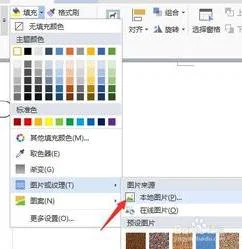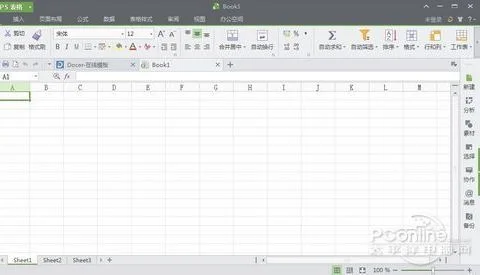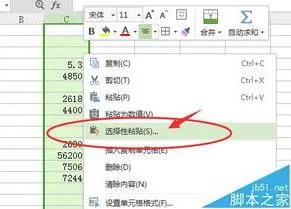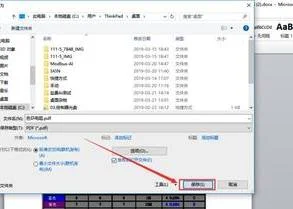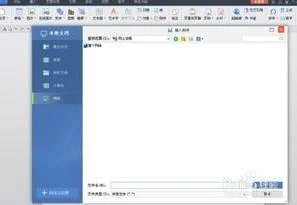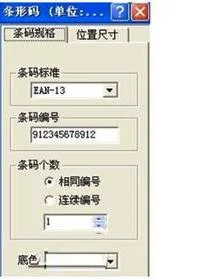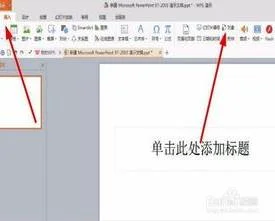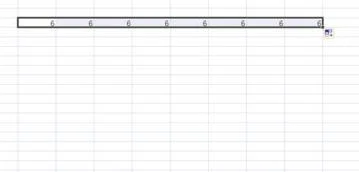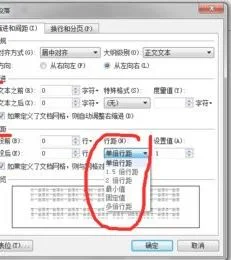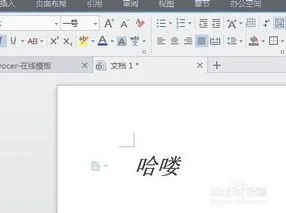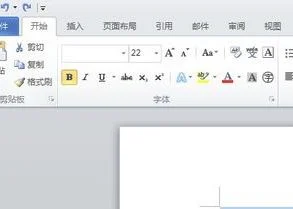1.怎么用WPS的PPT制作工具制作可以在演示中在里面打字的文本框
点击插入-文本框则可。
工具2113:PPT2010版本。
1、如下图,打开5261PPT文档后,点击页面左上角的“插入”,在插入菜单复栏下点击“文本4102框”制;
2、在弹1653出框里可以选择“横排文本框”和“竖排文本框”,这里示例选择横排文本框,点击;
3、然后按zhidao住鼠标左回键就可以在PPT里绘制出文本框了;
4、这时直接在框里输入文字则可。答
2.如何用WPS文本框制作语文小报
1.页面的设置 考虑到多数学校的实际条件,或许我们只能办A3大小的报纸。
如果没有A3的打印机,小报排版时纸张大小不得不选择A4。然后再拼版印刷,这样页边距可调整,靠中缝那边不应过大,可调整为10毫米。
图1是1版和3版的页面设置。4版和2版应右边选择10毫米。
图1 2.报头设置。 设置报头。
报头,是每家报纸标明报名的地方。通常是放在这个版面的左上方或上端中央。
报头上除刊印报纸名称外,还需标明总的印行期数,当期报纸的版面数、出版日期等。更全面的,还需要标明主办者及总编、主编等名称。
报头的高度一般占整版高的1/7左右。如位于版面的左上方,宽度可以设置为整版宽的2/3。
鉴于A3版面的设计比A4更容易些,故本文下面主要探讨A4版面的设计方法。一个A4版面,如减去页边距,版面高度257毫米,宽度180毫米。
报头可设置为37毫米左右高,120毫米宽。可使用插入图片的方式将表头插入。
如果图片格式可能较大,图片插入后选中,点鼠标右键,点击“设置对象格式”调整图片大小,在锁定纵横比的情况下,尺寸中修改高度或宽度即可(当然不锁定,高度和宽度可同时修改,但图片可能变形)。如图2: 图2 报头中日期、期数等内容经常修改。
如上图阴影部分就是准备填入这些元素的地方。可以利用文本框,输入相关字样后,移到需要的位置。
然后右键点击文本框,顺序进入“设置对象格式”、“颜色和线条”,设置“填充透明度”为“100%”,“线条”的颜色项设置为“无线条颜色”,就能得到需要的效果。如图3: 图3 报眼,是指报头旁边的一小块版面。
通常用来刊登比较重要的文字和图片,也有一些报纸用来刊登报纸的内容提要等,作为语文小报,选些短小精美的诗或几则名言警句作为报眼也是可以的。这里笔者处理成校训、学风之类的,见图4。
注意虽然同样是利用文本框,也没覆盖住下面的图片,但可将透明度仍设置为 “100%”,边框线条的颜色和线型可根据需要选择。 图4 如没有做报头的图片,也可用WPS制作,如图5: 图5 这个报头是这样设置的,先插入一个文本框(文本框1),选中文本框—右击—设置对象格式—大小,高设置为“38毫米”,宽设置为“180毫米”。
然后在 “线条与颜色”设置透明度为“100%”,线条中颜色选择“红色”。在文本框输入了3行所需的文字,排列好。
然后选中文本框—右击—叠放层次—置于底层。接着重新设置了一个34毫米高,95毫米宽的文本框2。
根据需要,选中文本框—右击—设置对象格式—颜色和线条中填充选择“红色”,线条颜色设置为“无线条颜色”。再输入报名“语文小报”,选中右击—字体,然后选择恰当的字体,设置合适的字号,选择所需要的效果。
如图6: 图6 接着在文本框1右边各添加两个文本框,分别标注报纸日期和主办者,这样一个整行报头就设置好了。 3.版头的设置 1版之外的其他版面,一般都要有版头。
版头的组成有版名、报名日期、编校人员名单等内容,可以根据实际需要融入与报纸整体风格相协调的因素。如使用WPS设置的话,方法同报头设计大同小异,也是由几个大小不一的文本框的组合与搭配。
如图7: 图7。
3.WPS怎样制作带勾方框
WPS表格、WPS文字、WPS演示教程如下:
一、WPS表格
1. “插入”→“窗体”→“复选框”
2. 此时光标变成实心细十字架,将光标移至需要的单元格点击并向后拉开
3. 按住“Ctrl”单击复选框,可调整复选框大小、位置和右键编辑文字
4. 编辑完成后,按“Esc”或单击其他单元格退出后,点击复选框便可打上勾勾
二、WPS文字
虽然WPS文字里没有像WPS表格那种直接的窗体,通过其他途径也可以实现,有三个方法供大家参考。
方法一:字符边框
1、输入“√”符号并选中
2、点击“开始”→“字符边框”
方法二:特殊字符(需要Wingdings字体或其他有
符号的字体)
1. 点“插入”→“符号”→“其他符号”
2、在弹出“字符”窗口→“字体”→“Wingdings”→在最下面找到→“插入”→“关闭”
方法三:文本框1、点击需要插入复选框位置
2、单击“插入”→“窗体”→“复选框型窗体域”
3、单点“插入”→“文本框”
4、在文本框中输入“√”符号
5、双击文本框,在弹出窗口中,“填充颜色”选“无填充颜色”;“线条颜色”中选“无线条颜色”,然后把文本框移到与 □ 符号中,与其重叠。
综上所述,这三种方法中,视觉效果比较好的是第二和第三个方法。但第二个方法需要先安装特别的字体,而第三个方法不用。因此,最推荐的方法还是第三个,即使用文本框的方法。
三、WPS演示
WPS演示里的安全控件仅限于专业版使用,那么个人版和抢先版要怎么来实现呢?我有个囧想法供大伙参考哈。
1. “开始”→“绘图”→选择适合的方框(截图所示的方框是“自定义动作按钮”)
2. 将实心十字型光标移至所需位置→点击向后拉开至所需大小(此时会弹出“动作设置”的对话框,点击取消即可)→右键调整方框颜色、透明度等→将设置好的方框复制到所有选项前或后端
3. 需要打钩的选项,右键方框→“添加文字”→输入“√”
4. 将空白方框复制粘贴移动覆盖在有打钩的方框上,右键覆盖框设置“自定义动画”→“添加效果”→“退出”→“消失”→“单击之前”
5. 最后“F5”播放预览下效果,当需要打上勾的时,单击或按键盘“↓”即可有对勾出现。
6. 最后提醒下,如果要对勾按照你的演讲出现或消失,就需要在第四步多花点心思,利用“自定义动画”的“进入”和“退出”设计好先后顺序。